WordPress'te Bozuk Bağlantılar Nasıl Bulunur?
Yayınlanan: 2020-05-04Kırık bir bağlantı, bir web yöneticisi için sinir bozucu manzaralardan biridir. Ziyaretçileriniz için kötü bir kullanıcı deneyimi yaratmak için sadece saçma bir 404 sayfası göstermekle kalmaz, aynı zamanda WordPress web sitenizin SEO'su üzerinde olumsuz bir etki yaratabilir. Bu nedenle, WordPress web sitenizde herhangi bir bozuk bağlantı varsa, mümkün olan en kısa sürede düzeltmeyi tercih edersiniz.
Burada, web sitenizdeki bozuk bağlantıları nasıl bulacağınızı tartışacağız. Ayrıca, bozuk bağlantıların nasıl düzeltileceğini de tartışacağız. Ancak başlamadan önce, bozuk bir bağlantının gerçekte ne olduğunu ve yaygın nedenlerinin neler olduğunu görelim.
Kırık Link Nedir?
Bozuk bağlantı, artık var olmayan bir web sayfasındaki bağlantıdır. Ölü bağlantı olarak da adlandırılır ve bağlantının arkasındaki içerik kaldırıldığı veya silindiği için genellikle 404 hata sayfasıyla sonuçlanır.
Bağlantıların Bozulmasının Genel Nedeni:
- Bağlantıdaki bir yazım hatası nedeniyle
- Bağlantının Arkasındaki İçerik Kaldırıldığı veya Silindiği için
- İçeriğin Slug'unun Yeniden Adlandırılması Nedeniyle
- Alan Adındaki Değişiklikten Dolayı
WordPress Web Sitesinde Bozuk Bağlantılar Nasıl Bulunur?
Artık kırık bir bağlantının ne olduğunu ve bunun arkasındaki ortak nedenin ne olduğunu bildiğinize göre. Web sitenizdeki kırık linkleri nasıl bulacağınızdan bahsedelim. Kırık linkleri daha kolay bulmanız için farklı yöntemlerden bahsedeceğiz.
Google Konsolu Kullanarak Web Sitesinde Bozuk Bağlantılar Nasıl Bulunur?
Google Arama Konsolu, web yöneticilerinin web sitelerinin arama sonuçlarındaki görünürlüğünü yönetmelerine izin vermek için Google tarafından sunulan ücretsiz bir araçtır. Ayrıca web sitesinin bağlantısını kontrol eder ve bozuk bağlantıdan kaynaklanan 404 hatası olup olmadığını bildirir.
Google Arama Konsolundan kopuk bağlantıları bulmak için hesaba giriş yapmanız gerekir.
Ardından, sol menüden Kapsama'ya tıklayın.
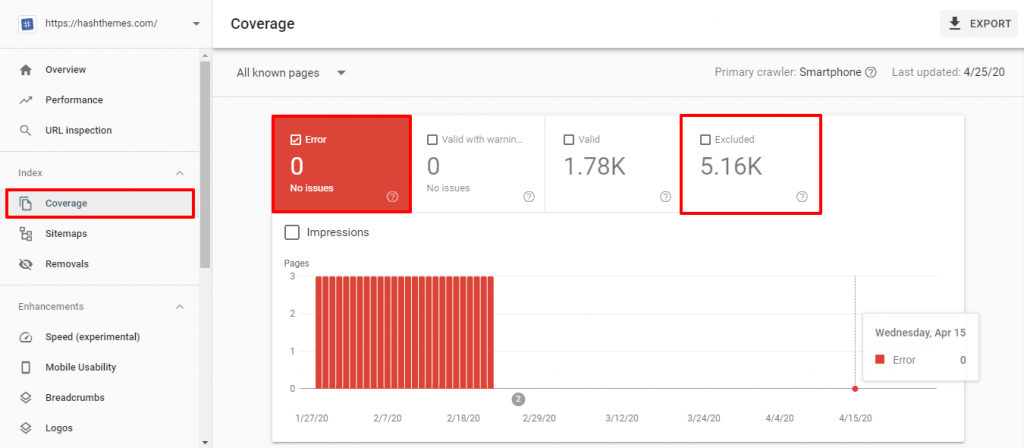
Burada, Hatalar veya Hariç Tutulan Sekmeler altında 404 hata bulabilirsiniz.
Onlara tıklamak, Google'ın web sitenizi ziyaret ederken karşılaştığı hataların veya sorunların listesini size gösterecektir.
Bir Masaüstü Uygulaması Kullanarak WordPress Web Sitesinde Bozuk Bağlantılar Nasıl Bulunur?
Screaming Frog SEO Spider Aracı
Screaming Frog SEO Spider Tool, web sitenizin 404 hataları ve sunucu hataları için rapor almak için Windows, Mac ve Linux için kullanılabilen popüler bir SEO aracıdır.
Screaming Frog SEO Spider Tool'u bilgisayarınıza indirin ve kurun.
Uygulama yüklendikten sonra başlatın.
Ardından web sitenizin URL'sini girin ve web sitenizi taramaya başlamak için "Başlat" düğmesini tıklayın.
Tarama bittikten sonra “Yanıt Kodları” sekmesine gidin.
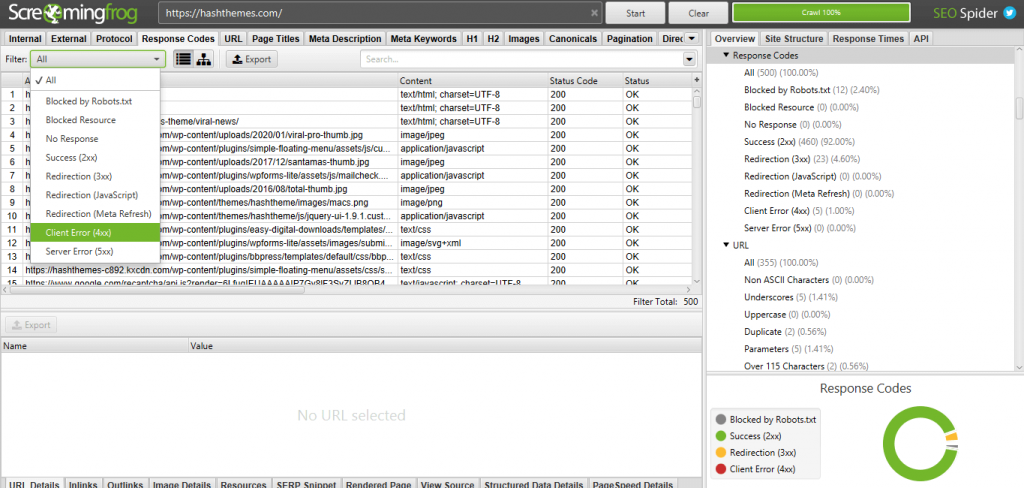
Ardından, web sitenizdeki hataları kontrol etmek için tarama sayfası sonucunu filtreleyin.
Not: Screaming Frog SEO Spider Tool'un ücretsiz sürümü, 500 URL'lik tarama sınırına sahiptir. Bu sayı daha küçük web siteleri için yeterlidir. Ancak, daha büyük web siteleriniz varsa, uygulamayı yılda 149 ABD doları karşılığında premium sürümüne yükseltmeniz gerekecektir.
Xenu'nun Bağlantı Sleuth'u
Xenu's Link Sleuth, web sitenizin bozuk bağlantısını bulmak için başka bir ücretsiz masaüstü uygulamasıdır. Bir masaüstü uygulaması olmasına rağmen, diğer yazılımların yardımıyla Mac ve Linux üzerinde kullanmaya devam edebilirsiniz.
Bilgisayarınıza Xenu uygulamasını indirin ve yükleyin.

Kurulumu tamamladıktan sonra çalıştırın.
Ardından Dosya >> URL'yi Kontrol Et'e gidin.
Ardından, web sitenizin URL'sini yapıştırın ve “Tamam” düğmesine tıklayın.
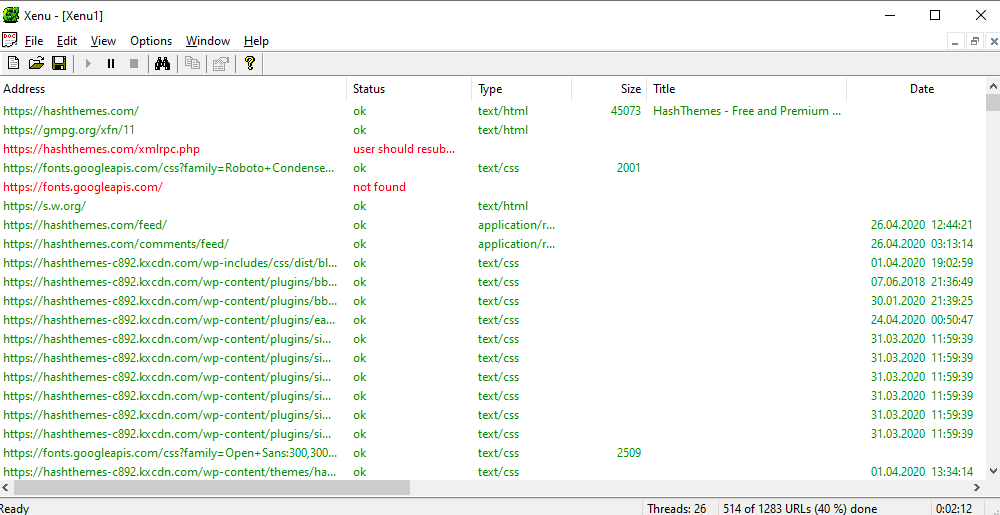
Şimdi uygulama, web sitenizi taramaya başlayacak ve hata URL'si kırmızı olarak işaretlenecektir.
Not: Xenu'nun Link Sleuth uygulaması basit bir uygulamadır ve 2010'dan beri güncellenmemiştir. Buna rağmen, birçok kişi harika çalıştığı ve ücretsiz indirilebildiği için bu uygulamayı kullanmaya devam etmektedir.
Çevrimiçi Araçları Kullanarak WordPress Web Sitesinde Bozuk Bağlantılar Nasıl Bulunur?
Kırık Bağlantı Kontrolünden (Çevrimiçi Kırık Bağlantı Denetleyicisi)
Kırık Bağlantı Kontrolü (Çevrimiçi Kırık Bağlantı Denetleyicisi olarak da bilinir), web sitenizin bozuk bağlantısını kontrol etmek için ücretsiz bir çevrimiçi araçtır. Sitenizin tüm kırık linklerinin raporunu oluşturur ve her linkin yayınlandığı sayfayı gösterir.
Çevrimiçi Bozuk Bağlantı Denetleyicisi web sitesini ziyaret edin.
Web sitenizin URL'sini girin ve " Kırık bağlantıları bul " düğmesini tıklayın.
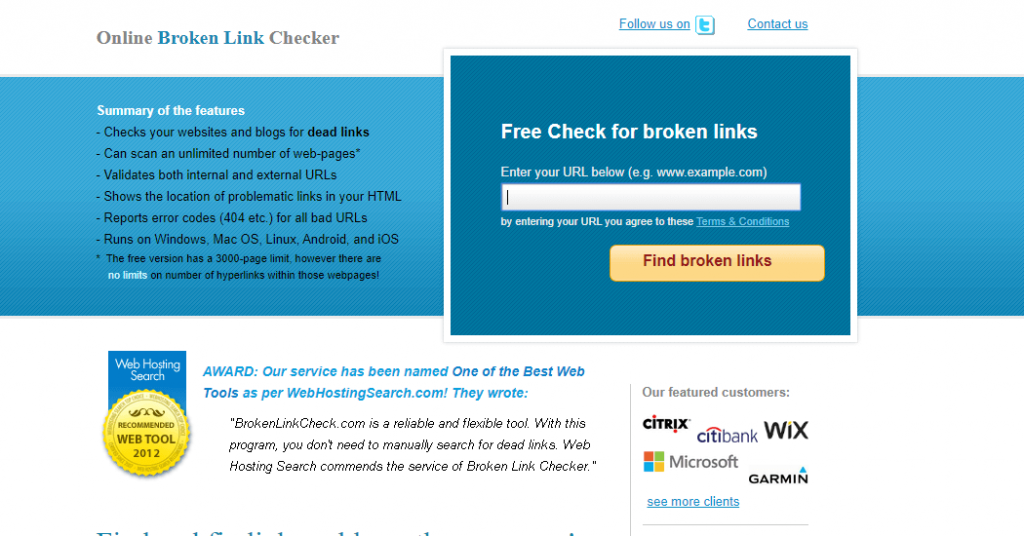
Resimde belirtilen güvenlik kodunu yazın ve yalnızca ayrı bağlantının mı yoksa ölü bağlantının tüm oluşumlarının mı raporlanmasını istediğinizi seçin.
Son olarak, “ Kırık bağlantıyı şimdi bul! ” düğmesine tıklayarak web sitenizi taramaya başlayın.
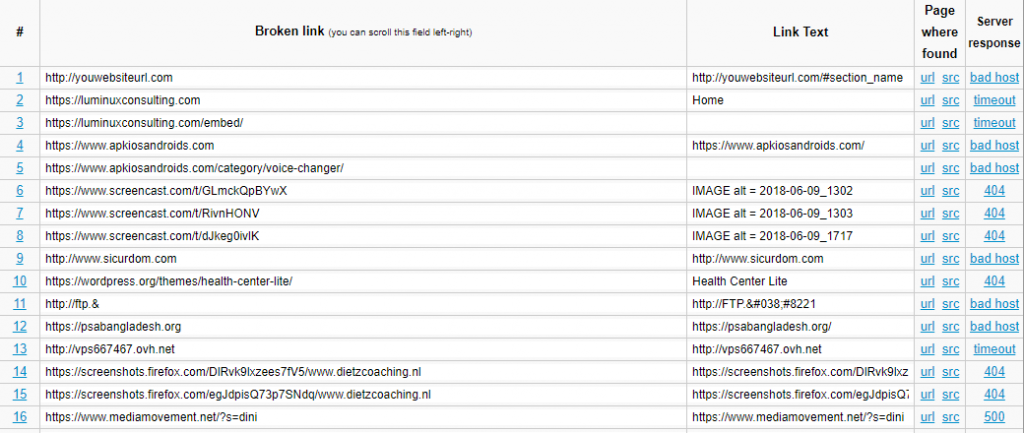
Not: Bu, web sitenizin bozuk bağlantısını bulmak için basit bir araçtır. Bir multisitenin bozuk linkini kontrol etme özelliği yoktur.
Ölü Bağlantı Denetleyicisinden
Ölü Bağlantı Denetleyicisi, Kırık Bağlantı Denetimi için bir alternatiftir. Durum, URL ve kaynak sayfasını görüntüleyerek alternatifiyle aynı şekilde çalışır.
Ölü Bağlantı Denetleyicisi web sitesini ziyaret edin.
Web sitenizin URL'sini girin ve "kontrol et" düğmesini tıklayın.
Kodu girin ve web sitenizin bağlantı kontrolünü başlatmak için Enter tuşuna basın.
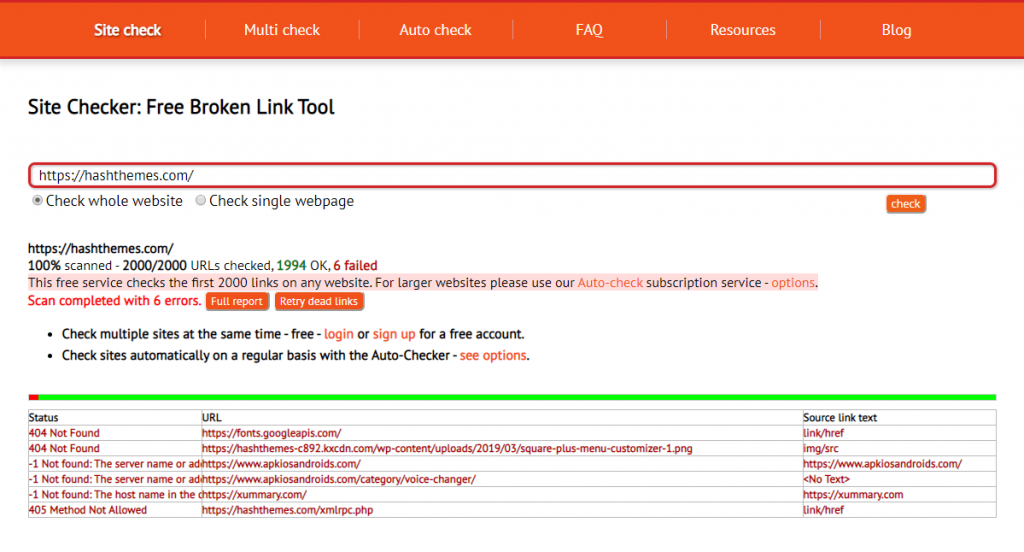
Not: Aracın ücretsiz sürümü, URL numarasını 2000 ile sınırlar. Bu nedenle, daha büyük bir web siteniz varsa, aracı ayda 9,95 ABD doları başlangıç fiyatıyla premium sürümüne yükseltmeniz gerekir. Premium sürüm, MultiSites'ın bozuk bağlantısını kontrol etmek için kullanılabilir ve ayrıca Otomatik Ölü Bağlantı Kontrolü özelliklerini sağlar.
Bağlantılarımı Kontrol Et Kullanarak WordPress Web Sitesinde Bozuk Bağlantı Nasıl Bulunur?
Google Chrome Tarayıcı kullanıyorsanız, uzantısını kullanarak web sitesinin bozuk bağlantısını kontrol edebilirsiniz.
Chrome mağazasına gidin ve “ Bağlantılarımı Kontrol Et ”i arayın ve tarayıcınıza yükleyin.
Şimdi tarayıcınızı ziyaret edin ve uzantıya tıklayın. Sayfanın bağlantılarını otomatik olarak kontrol edecektir.
Not: Bu uzantı yalnızca bir web sayfasının bağlantısını kontrol eder. Bu nedenle, tüm web sitesinin bağlantısını kontrol etmek istiyorsanız, alternatife geçmeniz gerekir.
WordPress Web Sitesinde Bozuk Bağlantılar Nasıl Bulunur?
Yukarıdaki yöntem, her tür web sitesinin bozuk bağlantılarını kontrol etmek için kullanılabilir. Ancak, bir WordPress kullanıcısıysanız, bir WordPress eklentisi kullanarak web sitenizin bozuk URL'sini doğrudan web sitesinin kendisinden öğrenebilirsiniz.
Not: Bozuk bağlantıyı taramak için WordPress Eklentisini kullanmak, web sitenizin sunucusuna çok fazla yük bindirebilir. Web sitenizin ön ucunu da yavaşlatabilir. Bu nedenle, temel bir barındırma planı kullanıyorsanız bu adımı izlememenizi şiddetle tavsiye ederiz.
WordPress web sitenize Broken Link Checker eklentisini indirin ve yükleyin.
Etkinleştirmenin ardından eklenti, web sitenizin sayfalarında, yayınlarında ve yorumlarında bağlantıyı bulmak için arka planda çalışmaya başlar.
Raporun tamamını görmek için Araçlar >> Kırık Bağlantılar bölümüne gidebilirsiniz.
Not: Sitenizin sunucusunu yavaşlatabilecek bozuk bağlantıları kontrol etmeye devam edeceğinden, bozuk bağlantıyı düzelttikten sonra eklentiyi devre dışı bırakın.
WordPress Web Sitesindeki Bozuk Bağlantılar Nasıl Onarılır?
Web sitenizdeki kırık linkleri bulmak için size farklı yöntemler gösterdik. Şimdi gelelim sitenizdeki kırık linkleri nasıl düzeltebileceğinize.
Bağlantının URL Adresini Değiştirin
Web sahibi URL adresini değiştirdiği için bağlantı koptuysa. Bağlantının yeni URL'sini bulup içeriğinizde değiştirerek bu sorunu çözebilirsiniz. Ancak, sayfa web'den tamamen kaldırılabileceğinden bu her zaman mümkün değildir.
Bağlantıyı Kaldır
Bağlantının değiştirilmesi mümkün değilse, bağlantıyı kaldırmak yapabileceğiniz en basit şeydir.
yeniden yönlendirme
Bir web sitesinin URL'sini değiştirirken, birçok bozuk dahili bağlantıya sahip olması zorunludur. Bunu çözmek için bu eski bozuk bağlantıları yeni bağlantıya yönlendirebilirsiniz.
Bir WordPress kullanıcısıysanız, Basit 301 Yönlendirmeleri, 301 Yönlendirmeleri ve 404 Çözümü gibi eklentileri kullanarak eski bağlantıları kolayca yenilerine yönlendirebilirsiniz.
